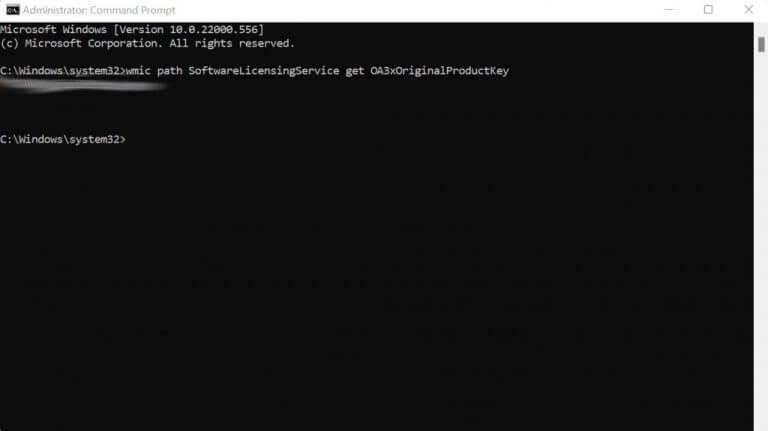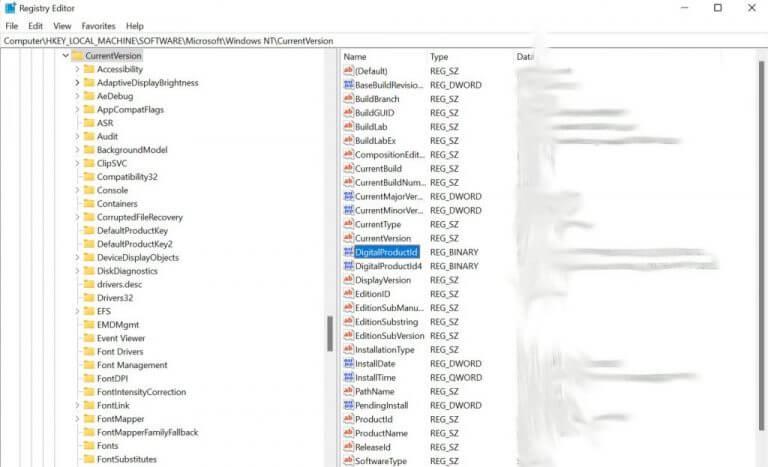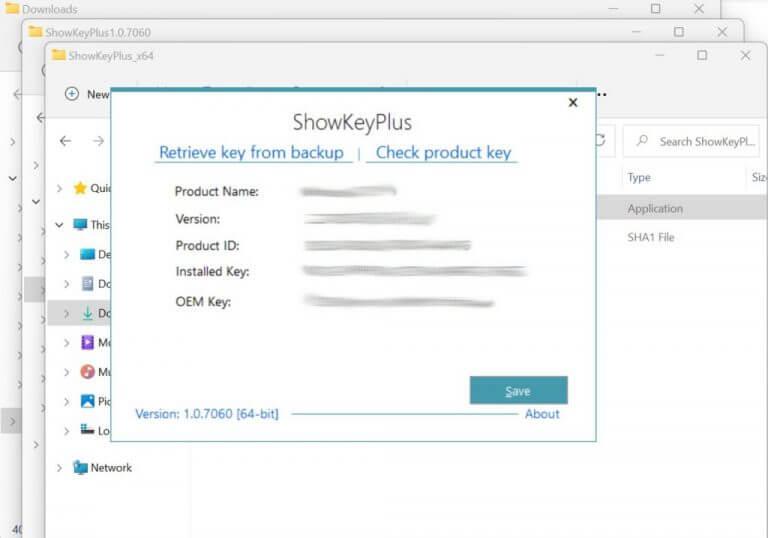25místný kód, produktový klíč vašeho systému Windows (také nazývaný softwarový klíč), je ověřovací kód požadovaný operačním systémem pro jeho ověření. Použitím produktového klíče je v zásadě zajištěno, že používaný produkt je originální. Pokud potřebujete najít svůj produktový klíč, nebojte se, my vám pomůžeme. V následujícím textu si projdeme různé způsoby, jak najít kód Product Key Windows. Pojďme rovnou do toho.
1. Zkontrolujte svůj e-mail
Téměř ve všech případech byste měli být schopni najít kód Product Key vašeho Windows 10 nebo Windows 11 ve vaší e-mailové schránce. Ve vaší doručené poště mluvíme o e-mailu, který jste použili při nákupu kopie systému Windows.
Takže okamžitě zkontrolujte svou doručenou poštu a zjistěte, zda tam nenajdete kód Product Key svého systému Windows.
2. Příkazový řádek
Příkazový řádek, nazývaný také cmd nebo cmd.exe, je rozhraní příkazového řádku v systému Windows, které umožňuje interakci se systémem Windows pomocí textových vstupů. Alternativa ke všem známým GUI, které dnes používáme, má za cíl poskytnout vám větší kontrolu a přístupnost vašeho počítače.
Zajímavé je, že jej můžete použít také ke zjištění kódu Product Key pro Windows 10 nebo Windows 11. Chcete-li otevřít příkazový řádek, postupujte takto:
- Přejít na Nabídka Start vyhledávací lištu, zadejte tam „cmd“ a spusťte příkazový řádek jako správce.
- Do příkazového řádku zadejte následující příkaz a stiskněte Vstupte:
wmic path softwarelicensingservice získejte OA3xOriginalProductKey
Zobrazí se váš kód Product Key systému Windows.
3. Registr systému Windows
Registr Windows je obrovská hierarchická databáze informací o vašem operačním systému Windows a dalších nastaveních nižší úrovně. Kromě toho vám také umožní získat informace o operačním systému Windows. Zde je návod, jak s jeho pomocí najít kód Product Key:
- Přejít na Nabídka Start do vyhledávacího pole zadejte „regedit“ a vyberte nejlepší shodu.
- Přejděte na toto pomocí adresního řádku shora:
PočítačHKEY_LOCAL_MACHINESOFTWAREMicrosoftWindows NTCurrentVersionSoftwareProtectionPlatform
Váš produktový klíč bude viditelný, jak ukazuje příklad níže.
4. Programy třetích stran
Pokud jste neměli štěstí s manuálními metodami, které jsme dosud probrali, pak je lepší vyzkoušet profesionální metody třetích stran. Existuje celá řada dobrých možností. V tomto příkladu jsme použili ShowKeyPlus; můžete si vybrat jakoukoli aplikaci podle svých představ.
ShowKeyPlus je bezplatná aplikace a je také k dispozici v Microsoft Store, odkud si jej můžete stáhnout. Začněte podle následujících kroků:
- Přejděte do obchodu Microsoft Store a nainstalujte ShowKeyPlus aplikace.
- Spusťte aplikaci a na vašem PC se zobrazí kód Product Key.
Pokud chcete, můžete tyto informace také uložit do samostatného textového souboru prostřednictvím aplikace.
Vyhledání kódu Product Key v systému Windows 10 nebo Windows 11
To je ono, lidi. Toto je několik jednoduchých způsobů, jak zjistit kódy Product Key v systému Windows. Téměř ve všech případech by tyto metody stačily. Také, pokud jste si koupili fyzickou kopii Windows, pak nezapomeňte zkontrolovat krabici s kartou, ve které byly vaše Windows dodány!
FAQ
Jak zjistím, zda je můj kód Product Key systému Windows pravý?
Pokud byl na vašem PC předinstalován systém Windows, měl by se kód Product Key objevit na štítku na vašem zařízení. Pokud jste ztratili nebo nemůžete najít kód Product Key, kontaktujte výrobce. Abyste se ujistili, že je váš kód Product Key pravý, přečtěte si část Jak zjistit, že váš software je pravý, a Jak zjistit, že váš hardware je pravý.
Jak najdu svůj produktový klíč Windows 10 z příkazového řádku?
Najděte svůj produktový klíč Windows 10 pomocí příkazového řádku. Chcete-li najít kód Product Key systému Windows 10 pomocí příkazového řádku, budete muset otevřít aplikaci příkazového řádku s oprávněními správce. Chcete-li to provést, zadejte do vyhledávacího pole systému Windows „cmd“. Příkazový řádek se zobrazí ve výsledcích vyhledávání.
Jak poznám, že mám Windows 10 Pro?
Potvrďte, že máte Windows 10 Pro zadáním winver do vyhledávání a vyberte nejlepší výsledek.Pokud se zobrazuje Windows 10 Enterprise, použijte výchozí licenční klíč Pro v Nastavení > Aktualizace a zabezpečení > Aktivace > Změnit kód Product Key. Byla tato odpověď užitečná?
Jak načtu produktový klíč Windows z BIOSu?
Alternativně můžete tento příkaz spustit v terminálu příkazového řádku: Oba tyto příkazy se pokusí načíst kód Product Key systému Windows z něčeho, co se nazývá OA3 BIOS marker. Jinými slovy, mohou fungovat pouze v případě, že byl systém Windows předinstalován, a nikoli v případě, že jste si počítač sami postavili a nainstalovali/aktivovali systém Windows.
Jak najdu svůj produktový klíč Windows 10?
Chcete-li najít kód Product Key systému Windows 10 pomocí příkazového řádku, budete muset otevřít aplikaci příkazového řádku s oprávněními správce. Chcete-li to provést, zadejte do vyhledávacího pole systému Windows „cmd“.
Jak získám produktový klíč z licenční služby?
1 Krok 1. Klepněte pravým tlačítkem myši na tlačítko Start a vyberte příkaz Příkazový řádek (Admin ). 2 Krok 2. Ve vyskakovacím okně zadejte cestu wmic SoftwareLicensingService get OA3xOriginalProductKey a stiskněte… Více …
Potřebujete k instalaci Windows 10 kód Product Key?
Kód Product Key není pro instalaci a používání systému Windows 10 zcela nezbytný. Stále můžete používat neaktivovaný systém Windows 10, aniž byste pro něj zadali kód Product Key. Neaktivovaná verze má několik relativně malých omezení a s určitou pravidelností vás vyzve k její aktivaci, ale můžete ji nadále používat bez kódu Product Key.
Jak najdu klíč regedit Windows 10?
Do vyhledávání na ploše Windows 10 zadejte „regedit“ a ve výsledcích vyberte příslušnou položku. Přejděte na tento klíč: Computer\HKEY_LOCAL_MACHINE\SOFTWARE\Microsoft\Windows NT\CurrentVersion\SoftwareProtectionPlatform
Jak zjistím, zda je můj kód Product Key systému Windows 7 pravý?
Vytištěno na štítku s certifikátem pravosti Pokud byl váš počítač dodán se systémem Windows 7 nebo starším, bude váš kód Product Key vytištěn na štítku COA. Tato nálepka potvrzuje, že počítač byl dodán s pravou kopií systému Windows.Budete muset prozkoumat počítač, abyste našli nálepku.
Jak zjistím, zda je můj software Windows 10 originální?
Jak zjistit, že váš software je originální. Najděte svůj produktový klíč v potvrzovacím e-mailu, který jste obdrželi po zakoupení Windows 10, nebo v digitální skříňce přístupné na webu prodejce. Kód Product Key je v potvrzovacím e-mailu, který jste obdrželi po zakoupení digitální kopie systému Windows.
Potřebuji k aktivaci systému Windows 10 kód Product Key?
Windows 10: Ve většině případů se Windows 10 aktivuje automaticky pomocí digitální licence a nevyžaduje zadání kódu Product Key.
Je můj Windows 10 Pro správně licencován?
Ano, můj Windows 10 Pro je řádně licencován. Správná licence však neznamená, že je systém Windows nainstalován a běží správně podle toho, co jsem si přečetl.
Jak zjistím, zda je systém Windows 10 aktivován nebo ne?
Pokud již systém má Windows 10 a máte v počítači kód Product Key, pak si stav aktivace můžete zkontrolovat v Nastavení -> Aktualizace a zabezpečení -> Aktivace. Protože nakupujete od třetí strany, nemohu zaručit, že produktový klíč je oficiálním produktovým klíčem Windows 10.
Jak zjistím, zda mám Windows 10 Pro nebo home?
Jak zjistím, zda mám Windows 10 pro nebo home? Zkuste: „Nastavení“ > „Systém“ > „O“.:) Do vyhledávacího pole v levé dolní části displeje zadejte „winver“ (bez uvozovek).